Si te estás iniciando en la edición de videos, es posible que te preguntes qué software usar. Hay muchas opciones profesionales pagas como Avid y Adobe Premier. Sin embargo, si solo necesita un editor para usos comunes como videos de YouTube, no es necesario gastar dinero en estos programas. En cambio, hay bastantes editores de video gratuitos y de código abierto que se adaptarán a sus necesidades, como Kdenlive, Pitivi, Flowblade, OpenShot y muchos más. En este artículo, nos centraremos en el editor de vídeo OpenShot.
Características de OpenShot Video Editor
OpenShot es un editor de video compatible con Windows, Mac y Linux. Se actualiza constantemente con nuevas funciones y mejoras, lo cual es uno de los beneficios de usar software de código abierto. En términos de funciones, OpenShot tiene casi todo lo que necesita para las tareas básicas de edición de video.
Puede hacer cosas como recortar imágenes, agregar títulos y texto, animar sus videos, superponer imágenes y audio, y más. Además, gracias a su interfaz intuitiva, es relativamente fácil de usar. Si eres nuevo en la edición de videos, estas son algunas de las cualidades que hacen que OpenShot se destaque.
Requisitos de hardware livianos y bajos: Una de las mejores cosas de OpenShot es que es liviano y no requiere hardware de alta gama. Eso significa que funcionará sin problemas, incluso en una computadora más antigua. Y si alguna vez desea actualizar su hardware, puede estar seguro de que OpenShot utilizará por completo su nueva y elegante máquina.
La interfaz de usuario es simple y limpia: OpenShot tiene una interfaz de usuario que es simple y limpia. Eso hace que sea fácil de usar, incluso para principiantes. Y si alguna vez te quedas atascado, hay muchos tutoriales disponibles para ayudarte. Además, el software se actualiza constantemente con nuevas funciones y correcciones de errores, por lo que siempre puede estar seguro de que está utilizando la última y mejor versión.
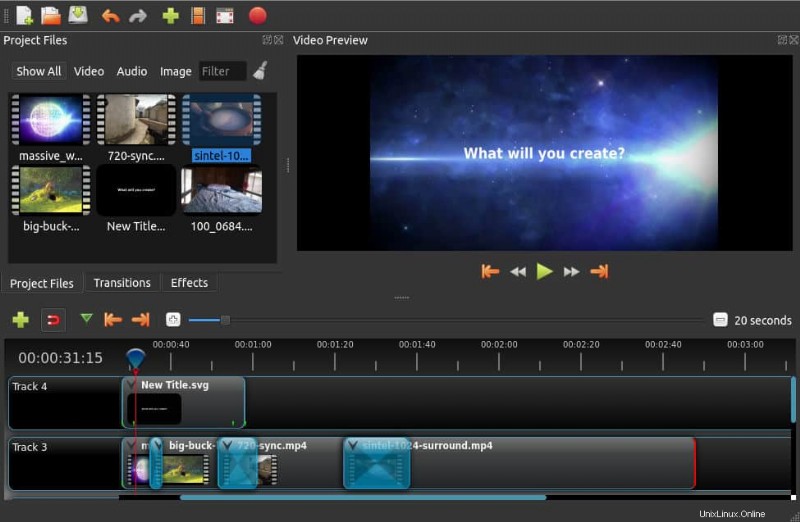
Compatibilidad multiplataforma: OpenShot es un editor de video potente pero fácil de usar disponible para Linux, Mac y Windows. Con OpenShot, puede crear fácilmente videos de sus recuerdos favoritos, editar videoclips para YouTube o Vimeo y mucho más.
Múltiples formatos de video y audio: La interfaz intuitiva de OpenShot simplifica el inicio de la edición de video, y la compatibilidad integrada con una amplia gama de formatos de video y audio significa que puede usar OpenShot para crear videos en prácticamente cualquier formato.
Herramientas esenciales incluidas: OpenShot es el editor de video perfecto para cualquier persona, ya sea principiante o profesional. Viene con todas las herramientas esenciales que necesita para cortar, unir y agregar efectos a sus videos al instante. Además, hay muchas funciones avanzadas para usuarios más experimentados. ¡OpenShot tiene todo lo que necesitas para crear videos increíbles!
Efectos de vídeo: Con este software de edición de video, puede eliminar fondos, invertir colores, ajustar el brillo y más con solo unos pocos clics. Esto facilita la creación de videos creativos y de apariencia profesional.
Además, nuestro motor proporciona una amplia gama de otras funciones de edición de video que puede usar para personalizar aún más sus videos. Con esta herramienta fácil de usar, puede hacer videos que parezcan hechos por un profesional.
Múltiples opciones de exportación: El soporte de OpenShot para múltiples formatos y opciones de exportación significa que puede compartir fácilmente sus creaciones con el mundo. Entonces, ya sea que sea un editor de video principiante o experimentado, OpenShot tiene todo lo que necesita para crear videos sorprendentes.
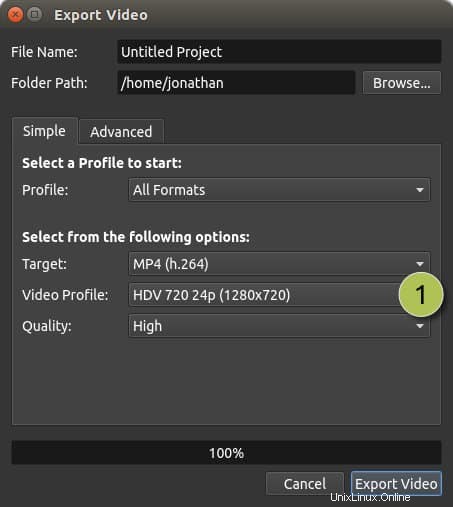
Pistas ilimitadas, formas de onda de audio y títulos animados en 3D: OpenShot Video Editor es un editor de video poderoso y fácil de usar que hace que editar y crear sea rápido y fácil. OpenShot tiene muchas funciones que lo hacen único, como la compatibilidad con múltiples capas, pistas ilimitadas, formas de onda de audio y títulos animados en 3D.
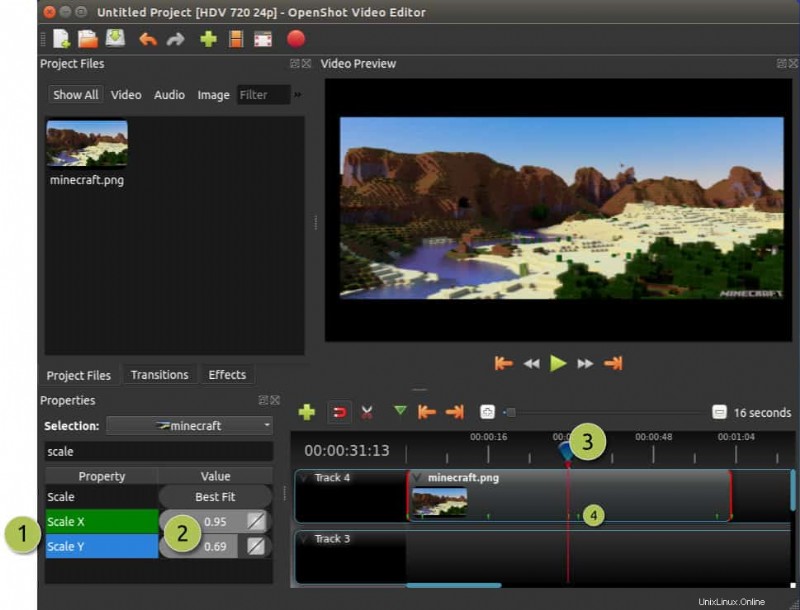
Recorte y animación: Con OpenShot, puede recortar rápidamente sus videos para encontrar esos momentos perfectos, agregar marcas de agua o videos de fondo e incluso animar sus videos con atenuación, deslizamiento, rebote y otros efectos.
Gratis para usar: Ya sea que sea un editor de video experimentado o nuevo en el campo, OpenShot tendrá todo lo que necesita. Lo mejor de todo es que es gratis para descargar y usar.
Desventajas de OpenShot Video Editor
OpenShot es un excelente editor de video para proyectos simples, pero no tiene tantas funciones como algunos de los otros editores. Entonces, si está buscando hacer cosas más complejas como corrección de color o gráficos en movimiento, es posible que desee buscar en otra parte. Pero para tareas básicas como cortar imágenes y agregar texto, OpenShot hace un gran trabajo.
Otro inconveniente es que no tiene una comunidad muy grande en comparación con otros proyectos de código abierto, por lo que encontrar ayuda a veces puede ser difícil.
Cómo instalar OpenShot Video Editor
Hay varias formas de instalar OpenShot en varias distribuciones de Linux como Ubuntu, Linux mint, OpenSuse, Arch Linux, Manjaro Linux, etc. A continuación, describiré algunos métodos que serán únicamente para Ubuntu y distribuciones basadas en Ubuntu, y habrá algunos métodos universales para otras distribuciones de Linux.
Método 1:Instalar OpenShot usando el comando apt o apt-get
El editor de video OpenShot está disponible en el repositorio oficial de Ubuntu Linux, por lo que puede instalarlo fácilmente usando el comando apt o apt-get.
sudo apt update sudo apt install -y openshot-qt
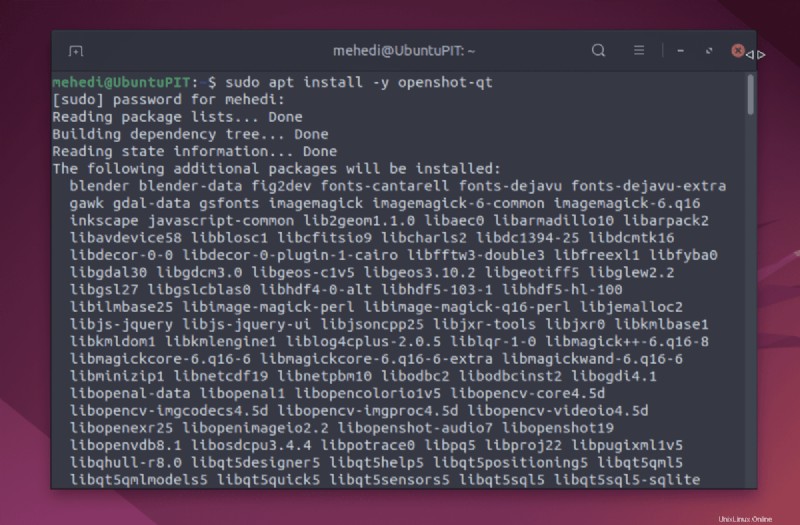
Ejecutar el comando instalará OpenShot en su sistema. Puede comenzar a usarlo inmediatamente localizando y abriendo la aplicación desde su barra de búsqueda.
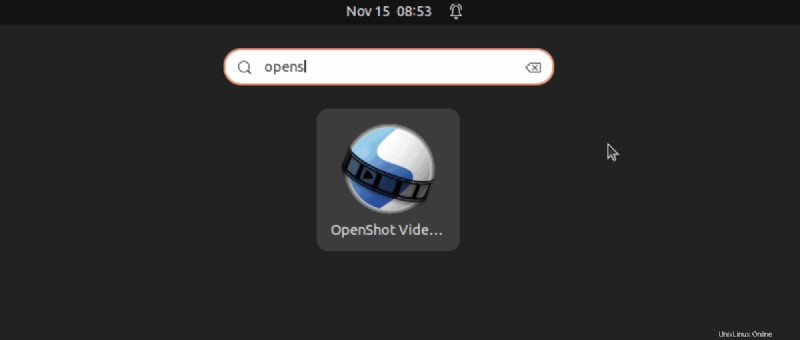
El siguiente comando desinstalará el editor de video junto con todos sus datos, configuraciones y dependencias.
sudo apt-get -y --purge openshot-qt
Método 2:Instalar OpenShot usando el repositorio PPA
Puede instalar OpenShot desde un administrador de paquetes personal (PPA), aunque ya esté en el repositorio de Ubuntu. Usa este comando:
sudo add-apt-repository ppa:openshot.developers/ppa sudo apt update sudo apt install openshot-qt python3-openshot
Utilice el siguiente comando para eliminar OpenShot y su PPA:
sudo apt autoremove --purge openshot-qt sudo add-apt-repository --remove ppa:openshot.developers/ppa
Método 3:Instalar OpenShot usando Flatpak
Este método se puede usar en cualquier distribución de Linux que admita el sistema de software flatpak.
- Instalar Flatpak
La forma más fácil de instalar OpenShot es usar Flatpak para evitar cualquier problema de dependencia que pueda surgir de la instalación del paquete APT.
sudo apt install flatpak flatpak remote-add --if-not-exists flathub https://flathub.org/repo/flathub.flatpakrepo
- Reinicie su sistema
reboot
- Use el siguiente comando de Flatpak
flatpak install flathub org.openshot.OpenShot
- Ejecutar este editor de video
Después de la instalación, podemos usar el terminal de comandos o ejecutar la aplicación con este comando proporcionado:
flatpak run org.openshot.OpenShot
Puede buscar Openshot en el iniciador de aplicaciones haciendo clic en el icono. Una vez que aparece en los resultados, puede ejecutarlo haciendo clic en el icono.
- Actualiza la aplicación flatpak
flatpak update
Método 4:versión de AppImage
Para usar OpenShot, vaya a https://www.openshot.org/download y descargue la versión AppImage. Una vez que haya descargado el archivo del programa con un .AppImage extensión, hágalo ejecutable cambiando sus permisos. Después de eso, haz doble clic en el archivo y selecciona "ejecutar".
Cómo usar OpenShot para la edición básica de videos
Ahora que hemos repasado algunos de los conceptos básicos, pasemos a un tutorial sobre cómo usar OpenShot para tareas básicas de edición de video.
Lo primero que deberá hacer es descargar e instalar OpenShot en su computadora. Una vez hecho esto, inicie el programa y será recibido por la pantalla de bienvenida. Desde aquí, puede abrir un proyecto existente o iniciar uno nuevo. Para este tutorial, comenzaremos desde cero, así que haga clic en "Nuevo proyecto".
Una vez que haya hecho eso, tendrá la oportunidad de nombrar su proyecto y seleccionar dónde desea guardarlo. Después de eso, verá la ventana principal donde puede importar sus archivos multimedia. Simplemente arrastre y suelte sus videoclips en esta ventana y se agregarán automáticamente a la línea de tiempo a continuación.
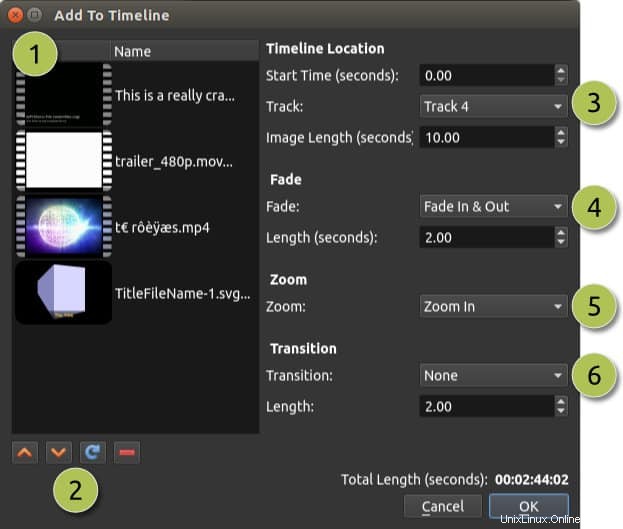
Una vez que sus clips estén en su lugar, ¡es hora de comenzar a editar! Para hacerlo, simplemente haga clic en el clip que desea editar en la línea de tiempo y luego realice los cambios en la ventana de vista previa de arriba.
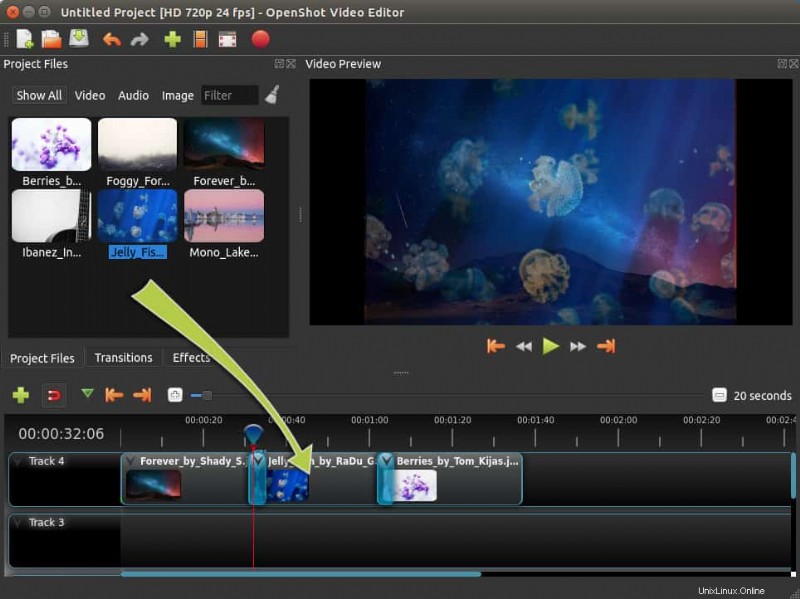
Por ejemplo, si desea recortar un clip, simplemente arrastre los bordes del clip hacia adentro hasta que tenga la longitud que desea que tenga... ¡así de simple! También puede agregar títulos o texto haciendo clic en la pestaña "Texto" en la ventana de vista previa y luego escribiendo lo que desea decir.
Cuando haya terminado de hacer los cambios, simplemente haga clic en "Exportar video" en la esquina superior izquierda y elija cómo desea guardar su proyecto... ¡eso es todo!
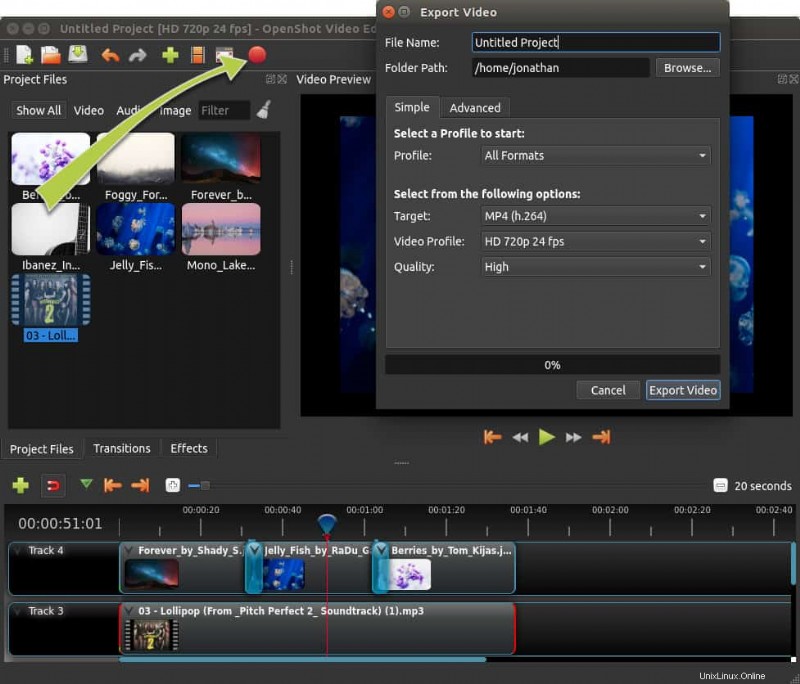
¡Finalmente, Insights!
Si eres como yo, probablemente hayas visto un montón de videos en YouTube y hayas pensado:"Yo podría hacer eso". ¿Bien adivina que? ¡Puedes! Y la herramienta que necesita para hacer realidad su sueño es OpenShot Video Editor. Confía en mí, con este software poderoso pero simple, cualquiera puede editar videos como un profesional.
¡Así que ahí lo tienes! Esas son solo algunas de las razones por las que creo que OpenShot es el mejor editor de video para principiantes. Si está buscando comenzar con la edición de video simple, le recomiendo que lo pruebe. Te prometo que no te decepcionará.